一、简介
多拨功能的优势有:
- 节省了路由器硬件费用以及所产生的电费;
- 支持设置单线多拨次数(具体根据各地区差异或账号本身选择);
- 减少了NAT设备,组网结构将得到优化,并且映射型公网有机会升级为卓越型公网,升级后有助于增加共用闲置网络。
二、多线组网配置步骤
- 如果使用VLAN交换机汇集链路,提前配置好交换机;
- 设备安装好x86镜像,镜像版本需1.1.27及以上;
- 设备至少需要两个网口,一个网口作为管理线路,其余网口用于拨号网卡;
- 管理网卡接入路由器连接网络并使设备保持在线
(管理口网线不能拨掉,需保持一直在线,并且管理线路的运营商类型需要与拨号线路的运营商类型一致); - 根据网络拓扑图做好线路、光猫、交换机的接入与配置
1、接线准备
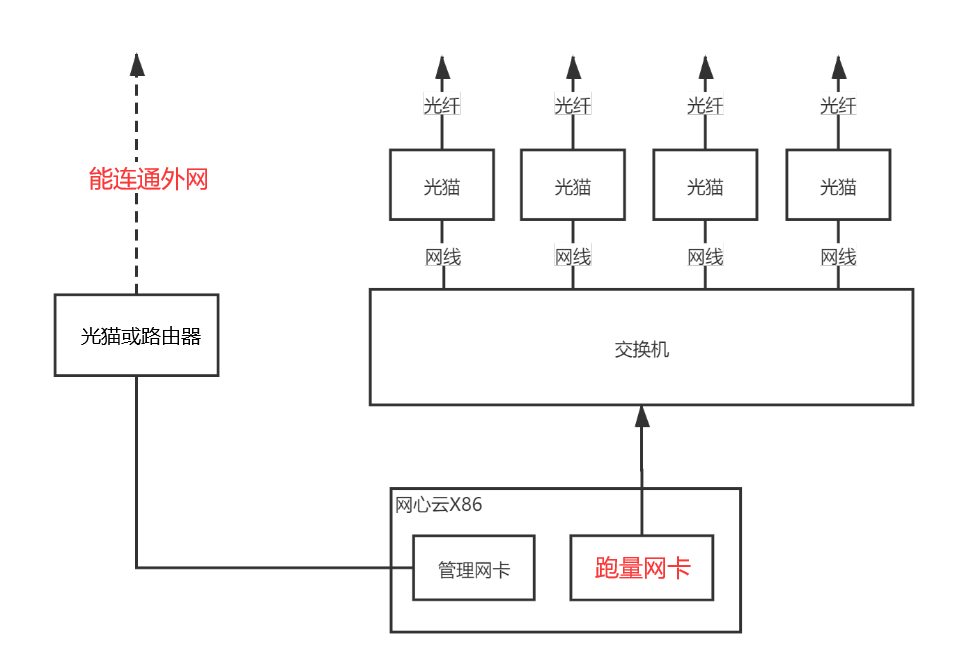
2、配置光猫
使用超级管理员账号---登录光猫网关页面---关闭该光猫的DHCP服务(DHCP Server使能去勾选+Lan地址分配DHCP Server去勾选);
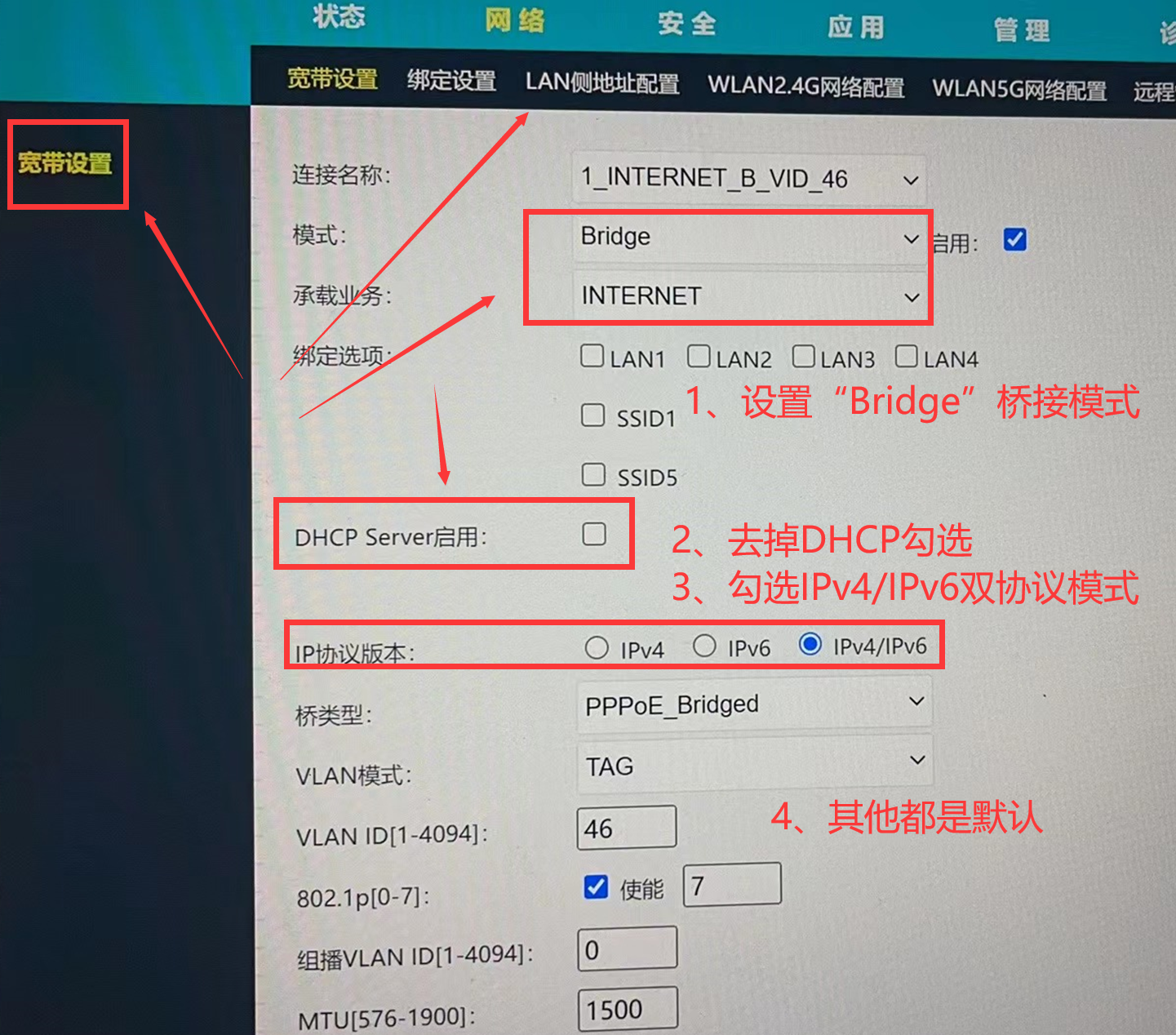
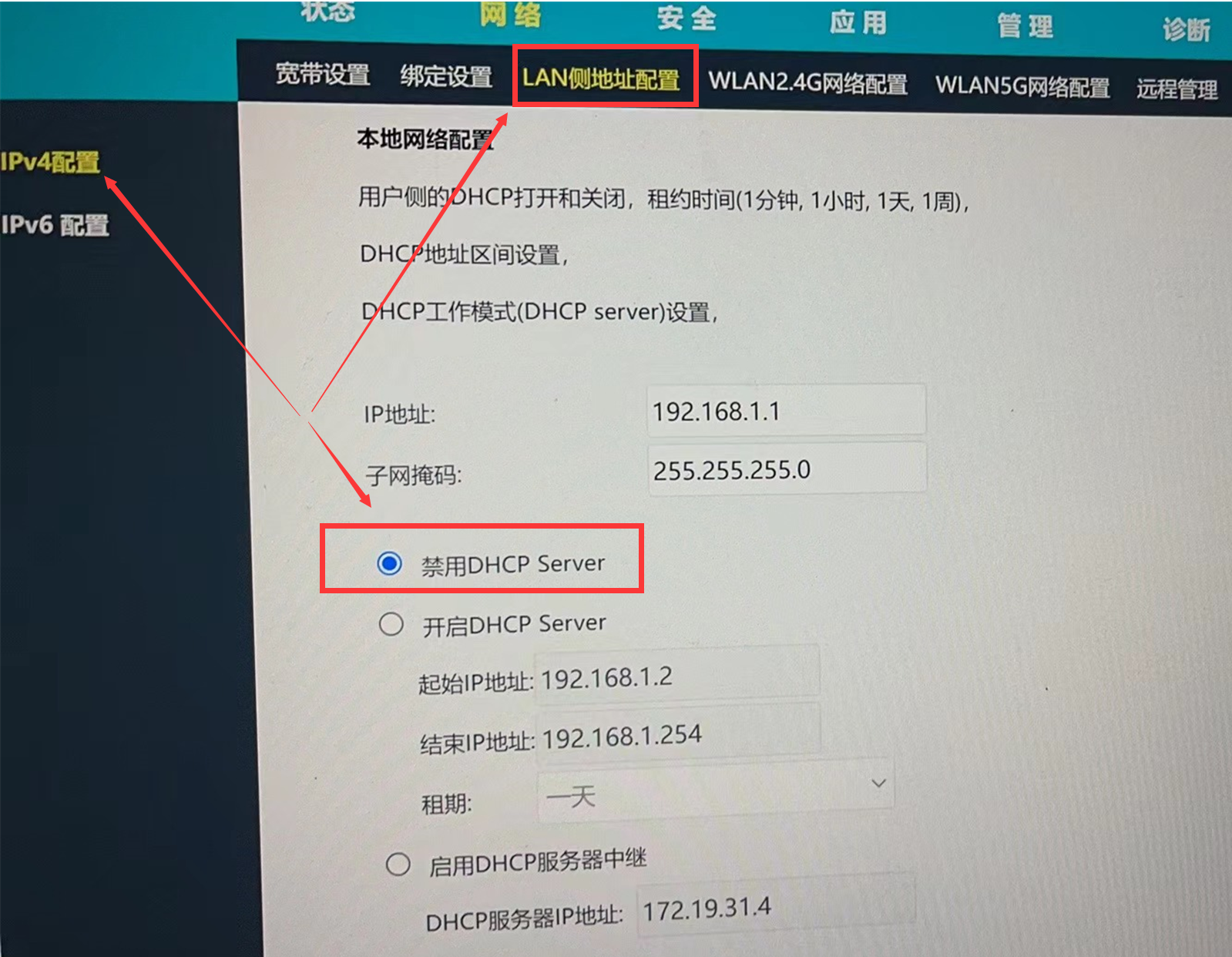
3、配置交换机vlanid(H3C为例)
更多交换机配置演示配置,可查看x86交换机vlan配置指南>>>>
4、配置服务器(导入线路信息)
步骤A:小黑屏输入1回车-查看管理网ip地址
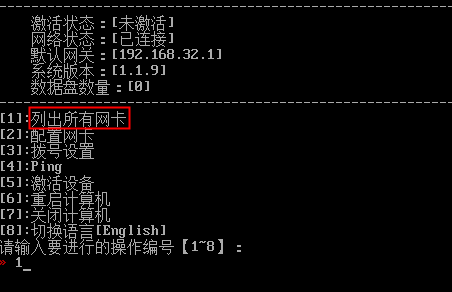

步骤B:使用谷歌浏览器打开管理网ip地址:8080,打开设备的“本地页”;
适合刚装完系统的新设备,通过管理电脑在同个内网环境下快速访问到本地页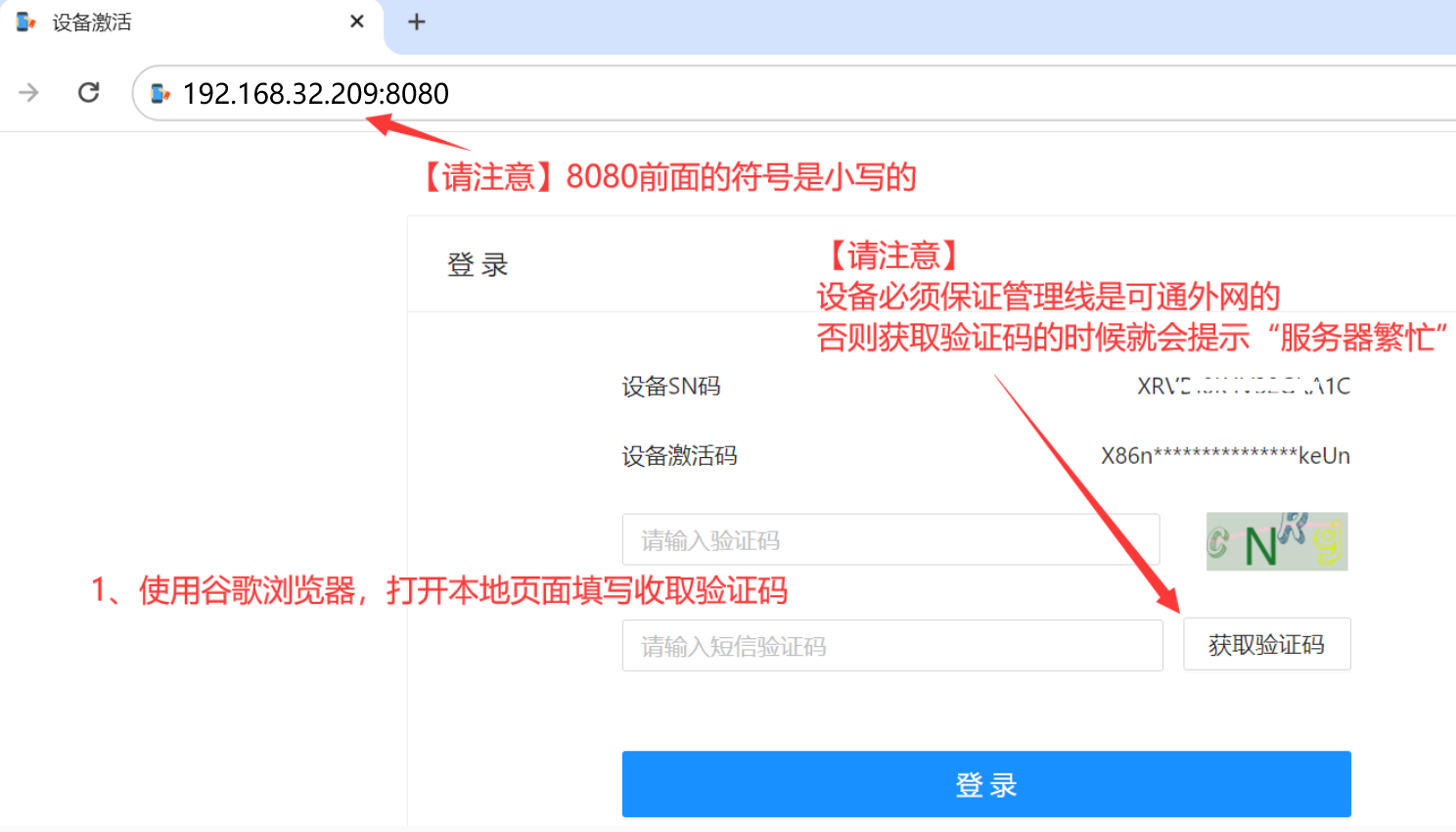
步骤C:“进入网络配置”
编辑单条添加或批量导入(选择多线模式(PPPoE拨号或静态ip))下载模板文件,并按模板要求填写好信息; 如果页面没有该栏目,可稍等5-10分钟后再刷新页面查看,有其他问题也可联系客服处理。
填写注意事项:
账号/密码、静态ip/子网/网关、VLAN端口、网卡名为必填,多拨次数、拨号MAC地址为选填;- 如果没有VLAN端口,则VLAN端口填0;
此处VLAN为交换机端口规划所属的VLAN,与对应光猫的vlan无关; - 多拨次数只可填写数字(默认为1),若地区支持单线多拨,则填写对应多拨次数,例如3、5;
- 单台设备线路数建议控制在60条内(最高不超100条),线路过多易导致负载或线路无法起量问题,请合理分配;
- 拨号MAC地址留空即可,若特定要求的拨号环境才填写,格式为00:11:22:33:44:55;
- 网卡名可通过小黑屏回车-输入1选列出网卡信息查询(通常名称为eth0、eth1等),并且配合网口拔插状态找到正确的网卡名与拨号账号匹配关系;
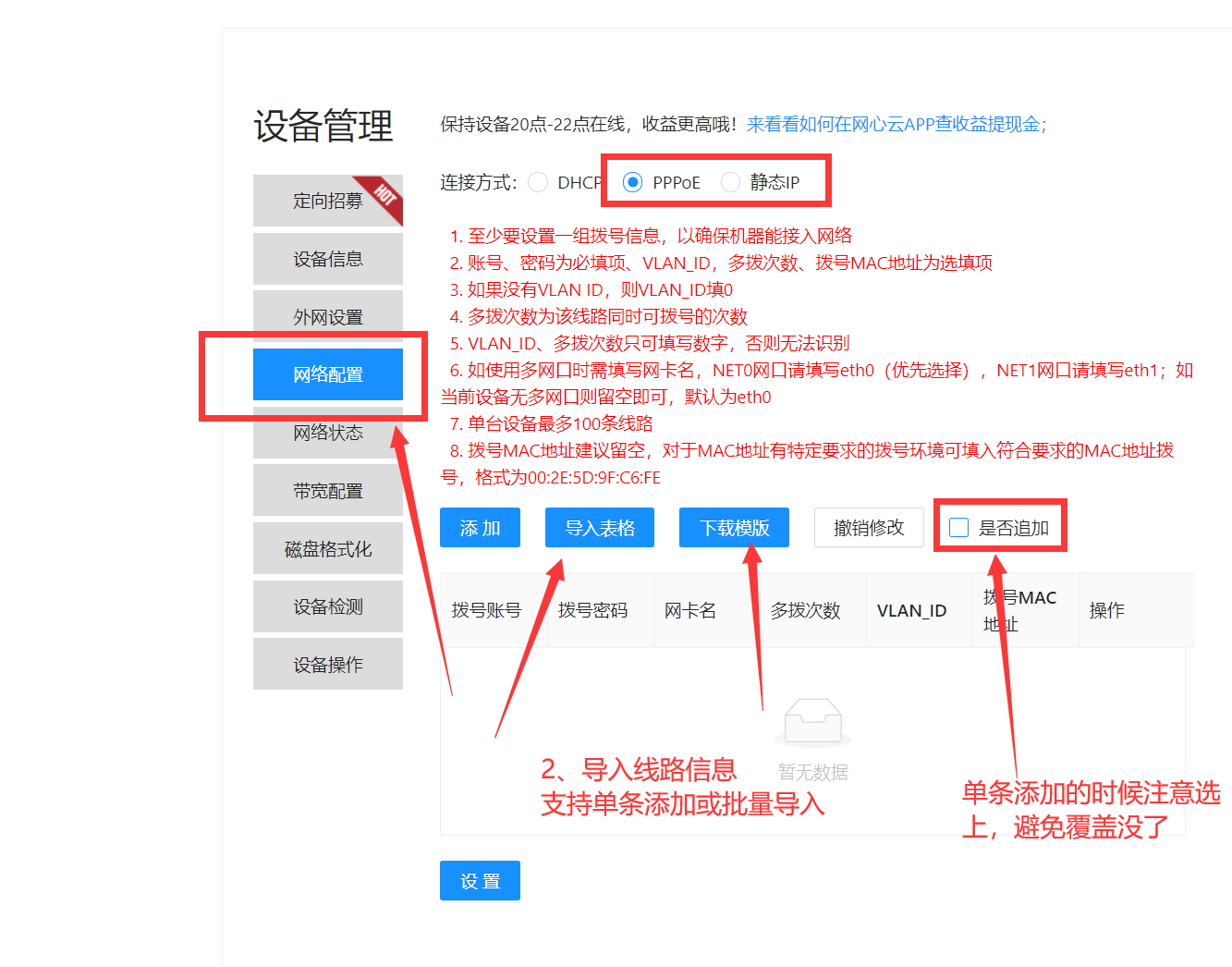
步骤D:进入【网络状态】页面即可查看线路拨通情况,
配置生效到展示预计需要1~3分钟时间,需耐心等待。 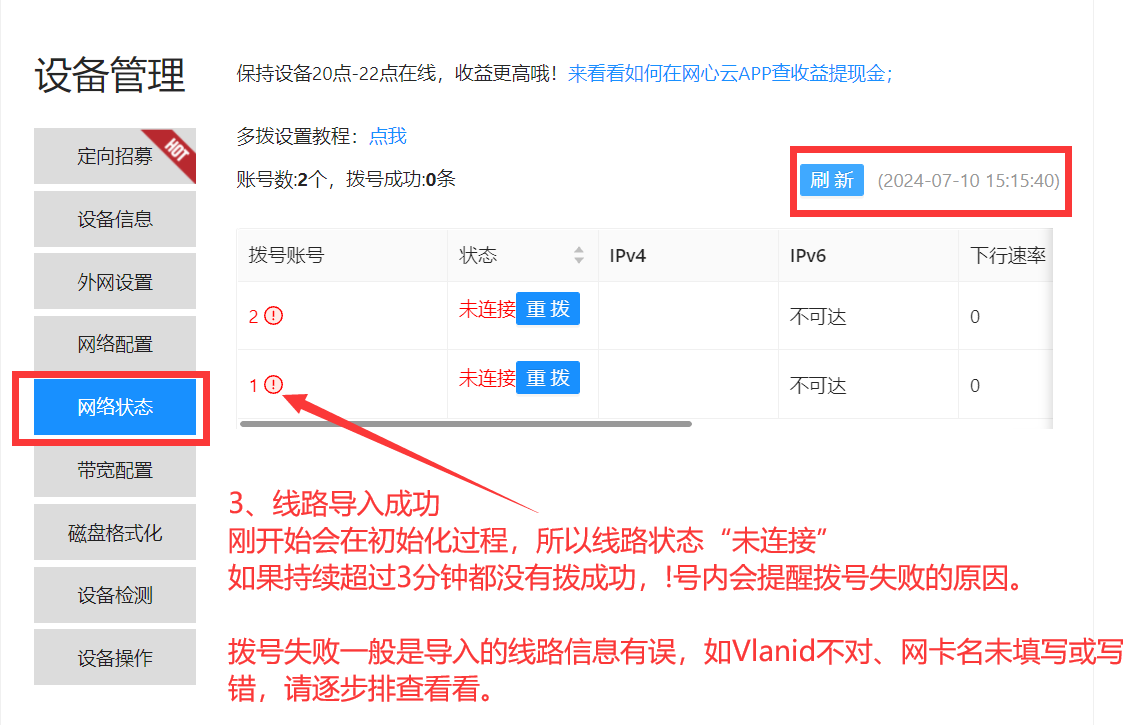
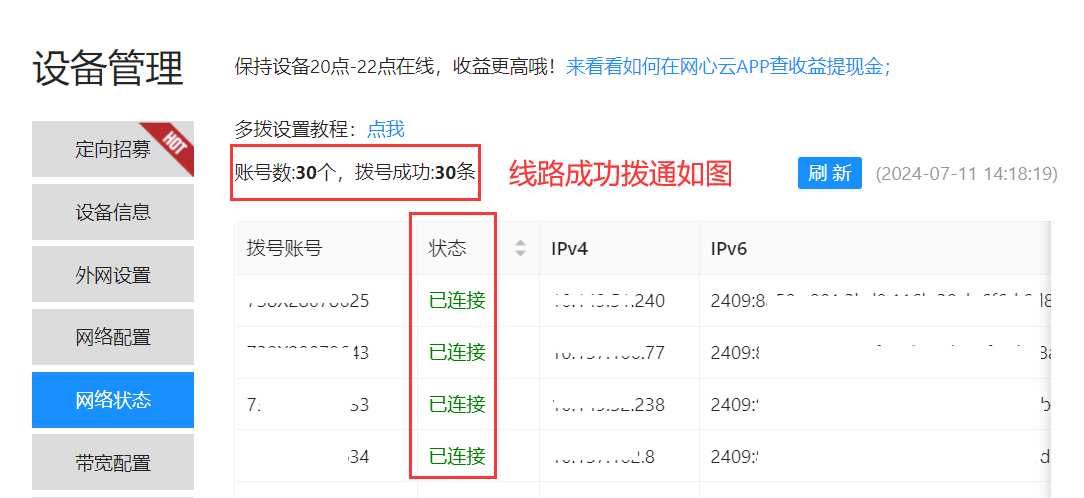
三、其他场景-虚拟机类型
虚拟机多拨比正常多拨需要关注以下两个问题:
1)需要从宿主机至少桥接两张网卡,其中一张管理网卡桥接至宿主机物理管理网卡,另一张拨号网卡桥接至宿主机物理拨号网卡(如果多张物理拨号网卡亦可桥接多张)。
- a) 下图为例,宿主机为Windows10系统,虚拟化平台为VMware为例子(其他平台亦可做类似配置),分别有一张用于管理的物理网卡以及两张拨号物理网卡:
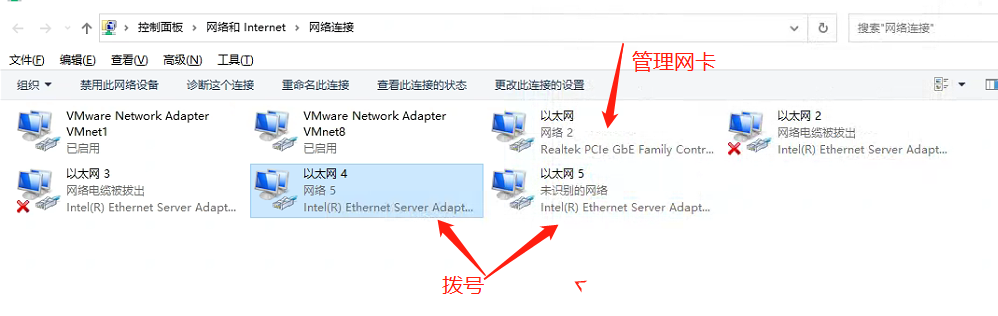
- b) VMware点击编辑=>虚拟机网络编辑器=>更改设置=>添加网络,新添加的网络桥接至拨号网卡,名称为VMnet2,操作两次则VMware新生成两个分别桥接至两个物理拨号网卡的VMnet2与VMnet3,最终效果如下图:
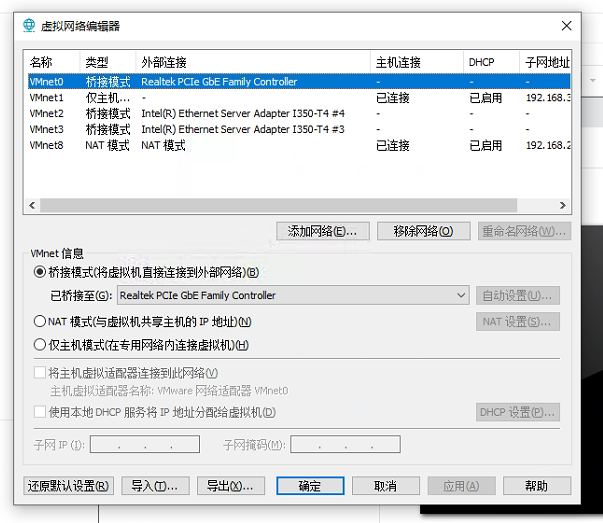
- c)VMware点击对应的x86虚拟机设置,管理网卡默认已设置桥接至VMnet0,再添加两个网络适配器,分别桥接至VMnet2与VMnet3,则X86虚拟机已有一张管理网卡eth0及两张拨号网卡eth1与eth2,至此虚拟机桥接拨号网卡已完成。
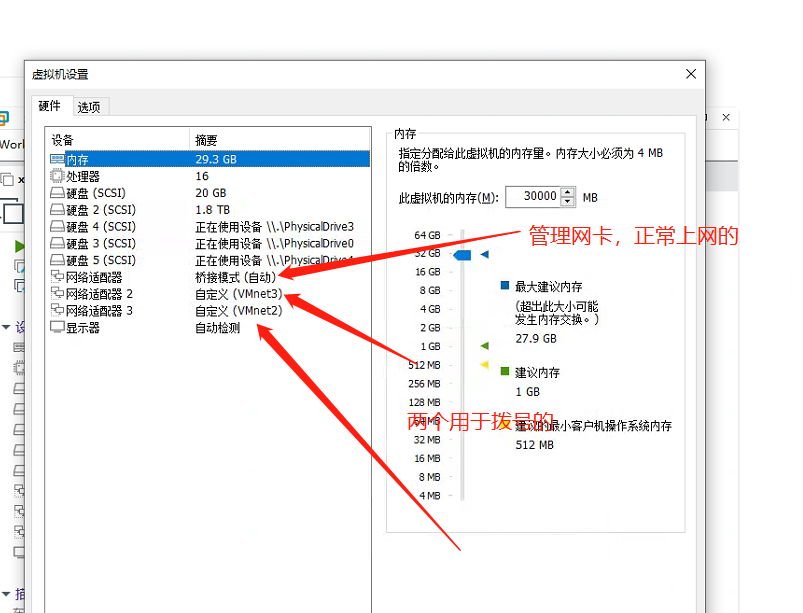
2)虚拟化平台需要
开启MAC地址欺骗,以Hyper-v为例,设置如下图所示: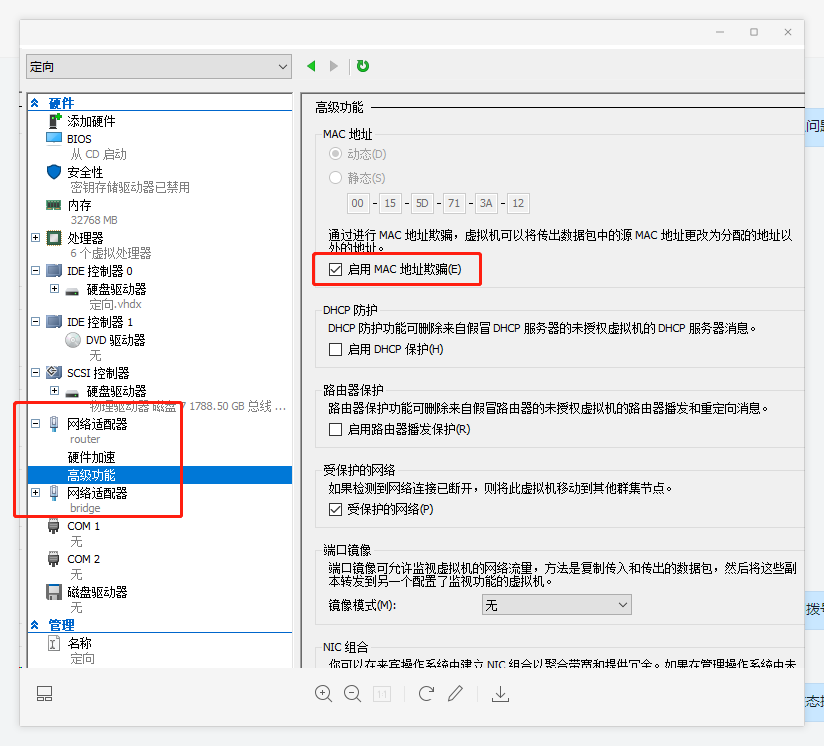
四.FAQ
Q:若拨号出现部分线路不稳定的情况?
A:一般为网卡驱动异常,请升级网卡驱动,或更换网卡。
Q:宽带账号导入出错后如何处理?
A:宽带账号导入出错后可以重新导入即可,会覆盖原有导入错误的账号。
Q:若是不想多拨如何处理?
A:可以在黑屏的界面删除配置。
Q:多拨账号设置如何填写?
A:您好,需要填写的为
拨号账号、密码、VLAN端口号、网卡名,其余为非必填项,正常情况下不影响拨号;拨号账号密码为:宽带的账号密码;
VLAN端口号:可根据设备所连接的交换机的实际情况填写,若是无VLAN,可写“0”;
拨号次数:指的是指该线路同一时间可拨号的次数。
